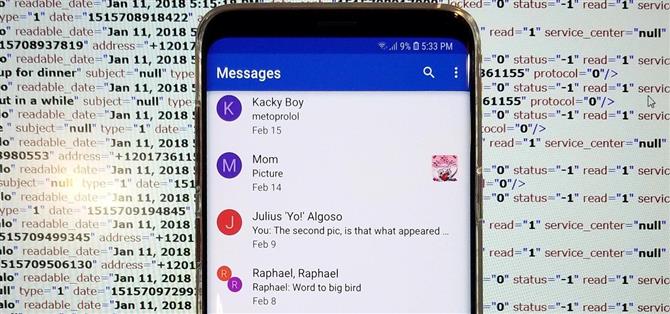Aiuta sempre ad essere preparato al peggio. Questo si applica ai nostri telefoni ora più che mai, poiché dipendiamo da loro per essere i nostri custodi di record per messaggi di testo da amici, familiari e colleghi. Se perdi o danneggi gravemente il tuo telefono, avere una copia di backup dei tuoi preziosi testi ti dà la tranquillità di sapere che puoi sempre recuperarli.
Per fortuna, c’è un’app collaudata e vera per fare esattamente questo su qualsiasi dispositivo Android. Backup SMS Restore può gestire tutte le tue esigenze di backup SMS ed è totalmente gratuito da installare. È anche abbastanza facile da usare e ti consente di caricare i tuoi file direttamente su Google Drive, OneDrive, Dropbox o sul tuo PC per l’accesso immediato. Inoltre, l’app consente di pianificare backup automatici per un salvataggio senza problemi dei dati vitali.
Passaggio 1: Scarica il backup di SMS Ristabilire
Prima di iniziare, devi prima visitare il Google Play Store e installare SMS Backup Ripristina dallo sviluppatore SyncTech, o semplicemente tocca il link qui sotto.
- Installa il backup di SMS Ripristina gratuitamente dal Google Play Store

Passaggio 2: Apri backup SMS Ristabilire
Quindi, apri Backup SMS Ripristina sul tuo Android, quindi tocca “Inizia” per procedere. L’app necessita dell’autorizzazione per accedere a dati come contatti e messaggi a scopo di backup, quindi tocca “Consenti” nelle istruzioni visualizzate. Toccare “Configura backup” dopo aver concesso all’app tutte le autorizzazioni necessarie.



Passaggio 3: creare un file di backup
Oltre a salvare messaggi di testo, Backup SMS Il ripristino consente inoltre di eseguire il backup dei registri delle chiamate per i posteri, che viene abilitato accanto a “Messaggi” per impostazione predefinita. Puoi disattivare questa funzione se lo desideri, basta toccare l’interruttore accanto a “Telefonate”.
Selezionando “Opzioni avanzate” si ottengono più impostazioni da modificare, ad esempio se includere o meno file multimediali ed emoji nei backup. Ti consigliamo di disabilitare “Emojis” caratteri speciali “attivati, tuttavia, poiché potrebbe interferire con il recupero dei backup all’esterno dell’app. Se si desidera eseguire il backup solo di conversazioni specifiche, toccare” Solo conversazioni selezionate “quindi premere” 0 conversazioni selezionate “per andare alla pagina di selezione.



Da lì, tocca semplicemente le conversazioni che desideri conservare, quindi torna alla pagina di configurazione dopo aver effettuato le selezioni premendo il pulsante Indietro. Tocca “Avanti” nell’angolo in basso a destra dopo aver impostato tutto a tuo piacimento.


Passaggio 4: selezionare una destinazione di backup
Ora l’app ti chiederà dove desideri memorizzare le copie dei tuoi backup, quindi tocca uno o tutti i pulsanti accanto a “Google Drive”, “Dropbox” o “OneDrive”, a seconda delle tue preferenze. Puoi anche scegliere il tuo dispositivo come destinazione di backup, anche se non è raccomandato poiché il ripristino dei dati potrebbe diventare impossibile se il tuo dispositivo è danneggiato o perso.
Se desideri comunque salvare i tuoi backup sul telefono, vai al passaggio 6 per ulteriori informazioni. Detto questo, una volta abilitato uno qualsiasi degli account basati su cloud a cui inviare i file, ti verrà richiesto di accedere a una pagina separata, quindi premi il pulsante “Accedi” per procedere.


Se il dispositivo è sincronizzato con uno o tutti gli account elencati nell’app, verrà automaticamente visualizzato un prompt che mostra gli account disponibili che hanno effettuato l’accesso, quindi scegliere l’account desiderato dall’elenco fornito. Se si desidera accedere a un altro account non sincronizzato con il dispositivo Android, toccare “Aggiungi account” e inserire le credenziali di accesso quando richiesto.



Una volta effettuato il login, hai la possibilità di scegliere quale cartella all’interno del tuo account cloud vuoi inviare i tuoi file di backup (nella sezione “Cartella”), insieme con la possibilità di eliminare automaticamente i backup più vecchi che passano un certo numero di giorni. Tutti i precedenti backup eseguiti sono disponibili per la visualizzazione semplicemente premendo “Mostra cronologia”.



Passaggio 5: Salva file di backup
Con tutto pronto a proprio piacimento, è il momento di eseguire un backup. Quindi tocca “Salva” nell’angolo in basso a destra della pagina, quindi tocca i commutatori direttamente sotto “Carica solo” se vuoi eseguire l’attività mentre “Over Wi-Fi” o “Durante la ricarica”. Premi “Avanti” nell’angolo in basso a destra dello schermo per procedere.


Verrà visualizzata una pagina di configurazione in cui è possibile scegliere di pianificare automaticamente i backup toccando l’interruttore accanto a “Pianifica backup ricorrenti”. Da lì, puoi scegliere tra backup giornalieri, “settimanali” e “orarie” e puoi scegliere l’ora e il giorno in cui desideri che il processo si avvii.
Se si desidera ignorare la modalità Doze per garantire che i backup vengano eseguiti anche quando il telefono è in stato di sospensione, abilitare l’interruttore accanto a “Esegui backup programmati all’ora esatta”. Se non si desidera ricevere notifiche ogni volta che viene eseguito un backup, assicurarsi che l’interruttore accanto a “Disabilita notifiche” sia attivato.
Invece di aspettare su un backup programmato, dovresti fare un backup manuale questa prima volta. Quindi fai clic su “Esegui il backup adesso”, ma tieni presente che in futuro non dovrai più eseguire questa operazione (i backup avverranno automaticamente se hai seguito questa guida). Una volta completato il primo backup, è possibile visualizzarne i dettagli



Passaggio 6: salvare un backup sul dispositivo (facoltativo)
Se vuoi eseguire il backup della cronologia del testo sul tuo dispositivo anziché sul cloud, tocca “Il tuo telefono” nella pagina di configurazione, quindi imposta la cartella di destinazione sulla cartella dell’app (SMSBackupRestore sulla scheda SD o sulla memoria interna) o “Il tuo propria cartella “(qualsiasi cartella di tua scelta).
È importante tenere traccia della cartella di destinazione, in quanto sarà necessario in seguito per recuperare i file da una fonte esterna. Premi “Avanti” nell’angolo in basso a destra quando hai selezionato una cartella, quindi tocca “Sì” sul prompt di avviso per iniziare.
Verrai indirizzato a una pagina per pianificare backup automatici e abilitare altre opzioni. Per ulteriori informazioni su questo, fare riferimento alla metà inferiore del passaggio 5.



Passaggio 7: Visualizza i messaggi di backup sul PC
Dopo aver eseguito correttamente il backup dei tuoi SMS e delle tue telefonate, potrai visualizzarli in qualsiasi momento semplicemente accedendo all’account basato su cloud sul quale hai inviato i file e facendo clic sul file XML che inizia con “SMS” “seguito dalla data in cui è stato eseguito il backup (esempio: sms-20180626123456.xml).

Se hai scelto di archiviare i tuoi backup sul tuo dispositivo, dovrai collegare il telefono al PC usando un cavo USB. Dopo averlo fatto, consentire al PC di accedere al dispositivo concedendo l’autorizzazione dal prompt visualizzato o impostarlo su “Trasferisci file” toccando la scheda Opzioni USB dal pannello delle notifiche.



Da lì, vai al tuo PC e fai clic su “Apri dispositivo per visualizzare i file” dalla finestra che appare per accedere ai file di Android, quindi accedi alla cartella in cui hai inviato i file di backup. Fai clic sul file di backup dopo averlo trovato e si aprirà in una nuova finestra del browser per consentirne la visualizzazione completa.


Passaggio 8: Ripristina i backup su un nuovo dispositivo Android
Ora che i tuoi messaggi SMS e registri delle chiamate sono stati salvati in sicurezza, sei pronto per lo scenario peggiore. Se succede qualcosa al tuo attuale telefono o se acquisti semplicemente un nuovo telefono, puoi facilmente ripristinare i tuoi messaggi e i registri delle chiamate.
Per fare ciò, ripetere i passaggi 1 e 2 sul nuovo dispositivo, quindi andare al menu di navigazione laterale in Backup SMS Ripristina e seleziona “Ripristina”. Da lì, scegli l’account di archiviazione cloud, accedi, quindi seleziona il file di backup che hai visualizzato nel Passaggio 7.